Зміст статті
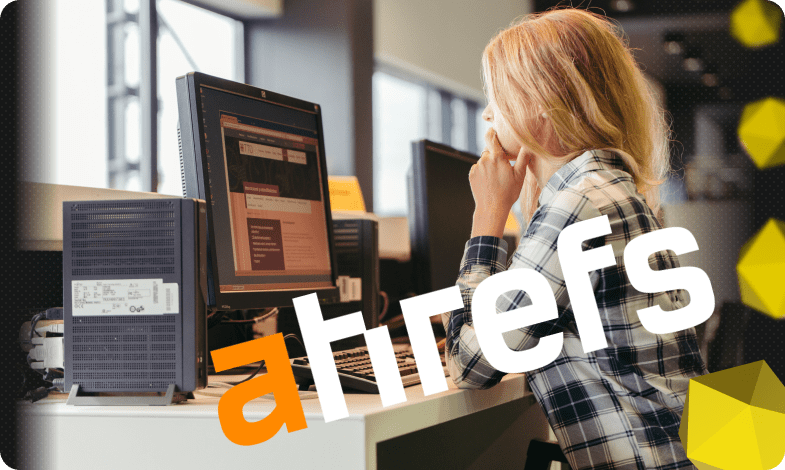
Ahrefs – це один із найпотужніших сервісів SEO на ринку, який функціонує з 2011 року та дає можливість працювати з сайтом на будь-якому з етапів (від аналізу конкурентів та розробки його структури до аналізу позицій та результатів). Власники веб-ресурсів, маркетологи та оптимізатори використовують його для складання семантичного ядра, отримання переліку зворотних посилань, пошукового просування, визначення пошукових запитів та інших завдань.
Можливості Ahrefs
За допомогою цього інструменту можна вирішити такі завдання:
- Аналіз конкурентів. Можна отримати дані про сайти з подібною тематикою. Сервіс дозволяє визначити ключові слова, за якими конкуренти отримують пошуковий трафік, а також оцінити їхній контент, посилання та позиції. В базі Ahrefs є близько 250 млн ключових слів по США та 100 млн по іншим країнам.
- Аналіз ключових слів. Інструмент пропонує понад 1 тисячу ключових фраз для складання СЯ. Тут працює пошук низькочастотних запитів, кластеризація за смисловими групами та пошукові підказки. Ви отримаєте безліч ідей завдяки базі в 3 млрд ключів та частоті використання їх конкурентами.
- Пошук та аналіз зворотних посилань. Нарощування маси посилань – обов’язковий елемент просування сайтів в інтернеті. Сервіс допоможе знайти додаткову інформацію та отримати звіт для аналізу даних щодо зворотних посилань. Ahrefs сканує до 6 млрд посилань на добу. Його база просто величезна – понад 13 трлн.
- Аналіз контенту. За допомогою цієї функції ви зможете знайти за ключовим словом найсвіжіший і найпопулярніший контент з будь-якої тематики.
- Аналіз позицій. Він необхідний при оптимізації ресурсу і дає можливість відстежити позиції у видачі за конкретною ключовою фразою. Інструмент дозволяє автоматизувати цей процес та скористатися функцією щоденної доставки звіту на вашу електронну адресу.
- Веб-моніторинг. Всю інформацію щодо позицій у пошуковій видачі, зворотних посилань та поведінки конкурентів можна відстежувати в режимі реального часу.
Всі перелічені функції та зрозумілий інтерфейс робить цей сервіс просто незамінним для SEO-фахівців. Що стосується вартості, є 4 тарифних плани (від 99$ до 999$ на місяць) та безкоштовна версія. Все залежить від того, якими можливостями інструменту ви бажаєте користуватися. Нижче ми крок за кроком розповімо, як же з його допомогою працювати з ключовими словами.
Як за допомогою Ahrefs знайти та проаналізувати ключові слова
Для початку вам потрібно зареєструватися на сайті. Тільки після цього ви зможете отримати доступ до інструментів і додаткових функцій.
Важливий момент – Ahrefs розрахований більше на західний сегмент ринку, тому його доречно використовувати для пошуку семантики, якщо у вас, наприклад, сайт розрахований на англомовний сегмент. Але, зараз ми все ж розкажемо, як працювати із україномовним ресурсом.
Давайте змоделюємо ситуацію: ви плануєте запустити онлайн-магазин з продажу спортивних кросівок в Україні. Перше, що потрібно зробити – це підібрати маркерні запити, що найкраще описують тематику. Якщо візьмемо один загальний маркер «кросівки», то сервіс знайде тисячі варіантів, які доведеться досить довго фільтрувати та прибирати зайві. Але ми плануємо запуск магазину саме кросівок для спорту. І від цього надалі будемо відштовхуватись.
Вкладка Keywords Explorer
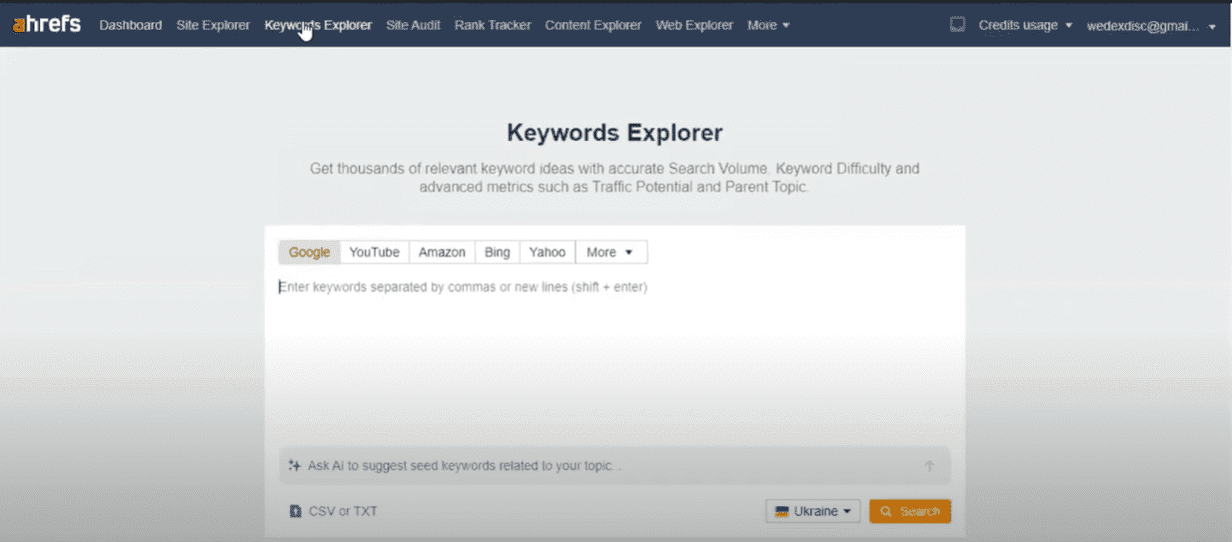
Спершу потрібно обрати пошукову систему. На відміну від інших сервісів, Ahrefs надає можливість проводити пошук ключів не тільки для оптимізації в Google, а й в інших пошукових системах, як то Bing, Yahoo, YouTube та інших платформах.
Далі необхідно перевірити регіон пошуку та впевнитись, що обрана правильна країна (у правому нижньому кутку поля). Адже в іншому випадку отримаємо некоректні дані.
Нижче є окремі вкладки зі створеними списками ключових слів, а також історія пошуку. Це корисно, якщо необхідно виконати додатковий пошук. Завдяки цьому можна не починати все спочатку і зекономити свій час на підбір маркерних запитів.
Наступний крок – необхідно додати маркерні запити, щоб на їх основі розпочати пошук ключових слів. Це можна зробити трьома різними способами:
- Вписати вручну. Кожен маркер пишемо через кому або з нового рядку.
- Завантажити готовий список маркених запитів (натиснувши кнопку у лівому нижньому кутку поля).
- За допомогою штучного інтелекту. Для цього необхідно коротко описати тему нашого пошуку. Наприклад, «спортивні кросівки». Пишемо запит у нижньому полі та натискаємо кнопку зі стрілочкою. На основі цього запиту штучний інтелект формує список маркерних ключів для пошуку. Цей інструмент краще буде працювати, якщо запит вводити англійською мовою, бо з українською йому поки трохи складно.
Тож, для прикладу, вводимо наші пошукові маркери вручну. Нехай це будуть: «кросівки, кросівки для спорту, спортивні кросівки». Натискаємо пошук і переходимо до сторінки огляду.
Вкладка Overview
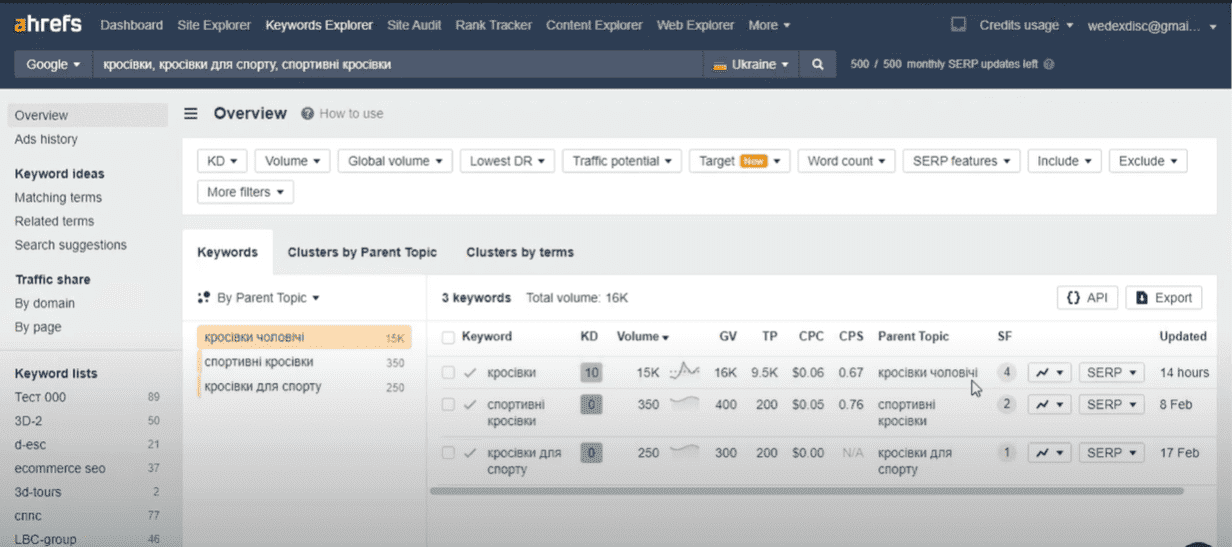
На цій сторінці відображена загальна інформація про пошукові маркери. В більшості випадків, це необхідно, щоб зрозуміти наскільки наші маркерні запити релевантні реальним пошуковим запитам користувачів. Простіше кажучи, чи дійсно користувачі так гуглять.
Під час пошуку ключів та збору нового семантичного ядра на сторінці огляду немає сенсу використовувати фільтри, адже ми використовуємо маркерні запити, щоб описати тему. Але це буде доречно, якщо ви хочете перевірити вже існуюче семантичне ядро, яке, наприклад, зібрав попередній спеціаліст. Тоді потрібно додати всі ці запити і на сторінці Overview (Огляд). Перевіряємо показники та за допомогою фільтрів, прибираємо зайве. Фільтри та кластеризація працюють на всіх вкладках майже за однаковим принципом. Для кожного ключового запиту є інформація по основним показникам. Розглянемо кожен детальніше:
- KD – це показник складності пошукового запиту. Він вказує на те, наскільки важко просунути це ключове слово в ТОП-10 по 100 бальній шкалі. Але для українських запитів він не дуже коректний.
- Середньомісячний показник показів в обраній країні або, простіше кажучи, частотність. Сервіс показує графік зміни показнику частотності у мініатюрі. Такий собі експрес-аналіз сезонності та зміни попиту.
- Global search volume, тобто, глобальна частотність нашого ключа. Він формується на основі суми всіх частот по всім країнам світу для нашого маркеру. І це насправді може бути корисно, якщо ваш бізнес розрахований на декілька країн. Якщо клікнути на запит, то перейдемо на сторінку розширеного огляду цього ключа. І для показника глобальної частотності одразу є перелік країн із значенням частоти для запиту. Наприклад, маркер «кросівки» в Україні має частоту 15000 запитів на місяць. В Польщі, наші співвітчизники вбивають цей пошуковий маркер лише 500 разів. Таким чином ми розуміємо, що не так вже і раціонально запускати сайт, який буде оптимізований під українські ключі для просування в Польщі.
- Traffic potential. Це розрахункове значення органічного трафіку на сторінку який можна отримати, якщо просунути цей ключ в ТОП-1 пошуку.
- Середня ціна за клік для контексту.
- Співвідношення кількості кліків до частотності ключа. Тобто, показник кількості кліків у видачі під час пошуку цільового ключового слова. Якщо простіше, то це значення вказує на те, скільки разів користувач виконує кліки на різні результати пошукової видачі до того, як знайде наш ключ.
- Батьківська тема.
- Кількість не типових розширених результатів у пошуковій видачі. Сервіс вказує альтернативні джерела, де він знайшов маркерний запит. Наприклад, для ключа «спортивні кросівки» ми бачимо, що ключ є в мініатюрах та пакетах зображень. Це може свідчити про те, що хтось оптимізував метадані зображень нашим ключем. Завдяки цьому, окрім класичної позиції для сторінки, цей сайт має позиції ще і по зображенням.
- Показники історії позиції для доменів, що займають ТОП-100 по маркерному запиту. Таким чином ми можемо аналізувати зміни ТОПів у видачі. Діапазон звіту також можна міняти (від ТОП-100 до ТОП-10).
Окремо є функціонал, за допомогою якого можна побачити ТОП-10 в певний день, а не за період. І буде можливість переглянути історію по окремим сторінкам. На графіку є іконки, що вказують на те, коли відбувались апдейти Google і самого сервісу. За бажанням, ці іконки можна приховати. Звіт можна експортувати, але тільки у форматі CSV.
Окремо ще можна переглянути звіт по SERP, тобто побачити пошукову видачу в певний день для кожного маркеру. Зручність в тому, що звіт виглядає так само, як і сторінка пошуковій видачі. Тут видно сторінки, їх назву та URL, а також їх фактичну позицію. Є відомості про додаткові результати. В нашому випадку – це пак зображень по темі, що Гугл автоматично відображає по цьому запиту. А також URL доменів, що просуваються за рахунок Google Shopping або товарної реклами. По кожній сторінці є багато корисної інформації та показників (наприклад, кількість ключів, що ранжуються; розрахунковий органічний трафік; рейтинг домену; ТОП-ключ та його частотність та інше).
Функціонал порівняння результатів видачі
Він дозволяє обрати інший день, і навіть ключ або регіон, та порівняти із поточним звітом.
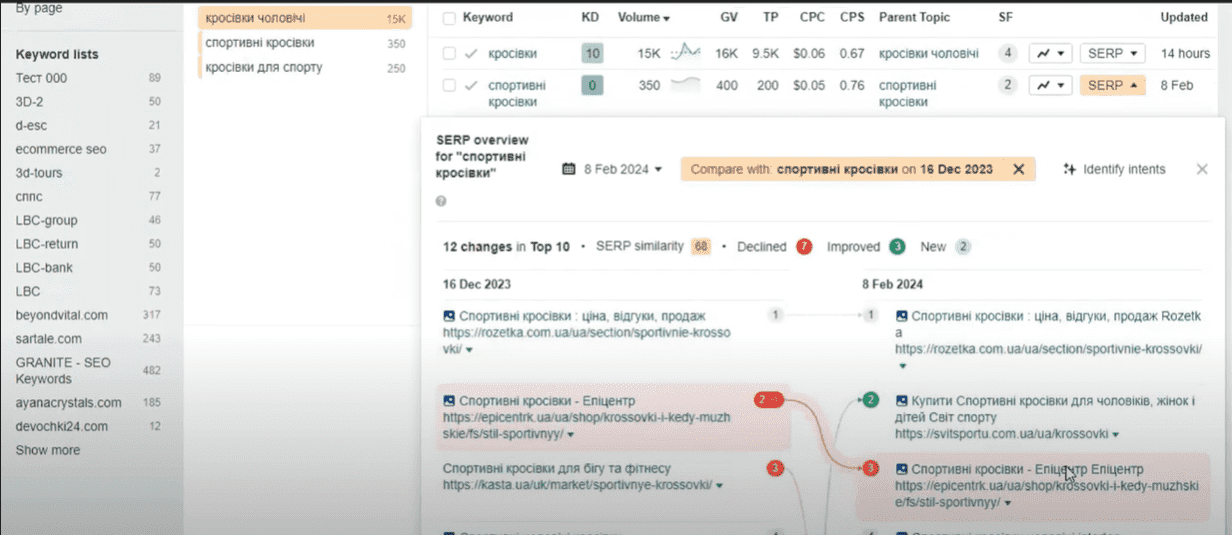
Це буде корисно, коли, наприклад, ваш пріоритетний ключ без будь-яких причин втратив позицію. За допомогою цього звіту можна визначити день, коли почалась просадка та побачити, як змінювалась видача кожного дня. І це надасть більш ширше уявлення про причину втрати позиції. Можливо, ви побачите конкурента, який почав дуже стрімко зростати і за тиждень вийшов в ТОП-5 з ТОП-30. Це свідчить про те, що скоріш за все, на цьому сайті відбулись якісь якісні зміни, і вам необхідно вивчити та перейняти цей досів на свій ресурс. Цей звіт також можна експортувати. Останнє, що тут можна побачити – дата оновлення інформації по маркерному запиту. За бажанням, показник можна оновити в реальному часі.
Вкладка Ads history
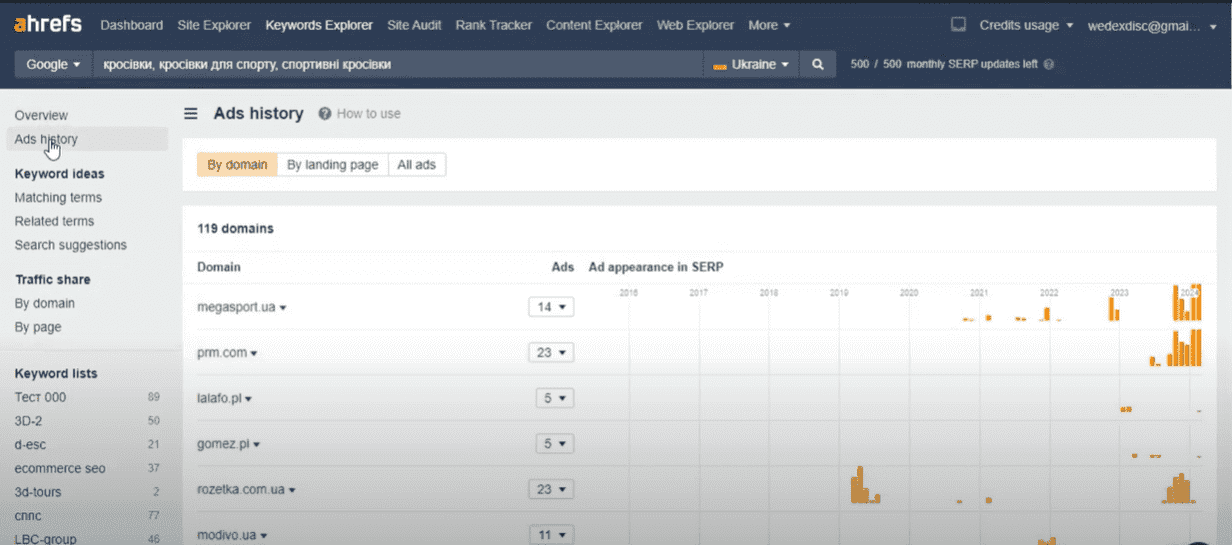
Вона призначена для PPC-фахівців. На ній відображена інформація про кожен домен, що запустив рекламні оголошення з нашими маркерними ключовими запитам та їх кількість в діапазоні за останні декілька років. Є окремі вкладки, де можна переглянути дані про оголошення по сторінкам або по всій рекламі.
Для того, щоб перейти безпосередньо до пошуку нових варіантів ключових слів, нам необхідний блок Keyword ideas, тобто варіанти ключових слів. Розглянемо кожну його вкладку детальніше.
Вкладка Matching terms
В цьому звіті сервіс пропонує нам всі варіанти ключових слів, що містять всі маркерні слова та фрази. Тут є два режими: Відповідність до терміну та відповідність до фрази.
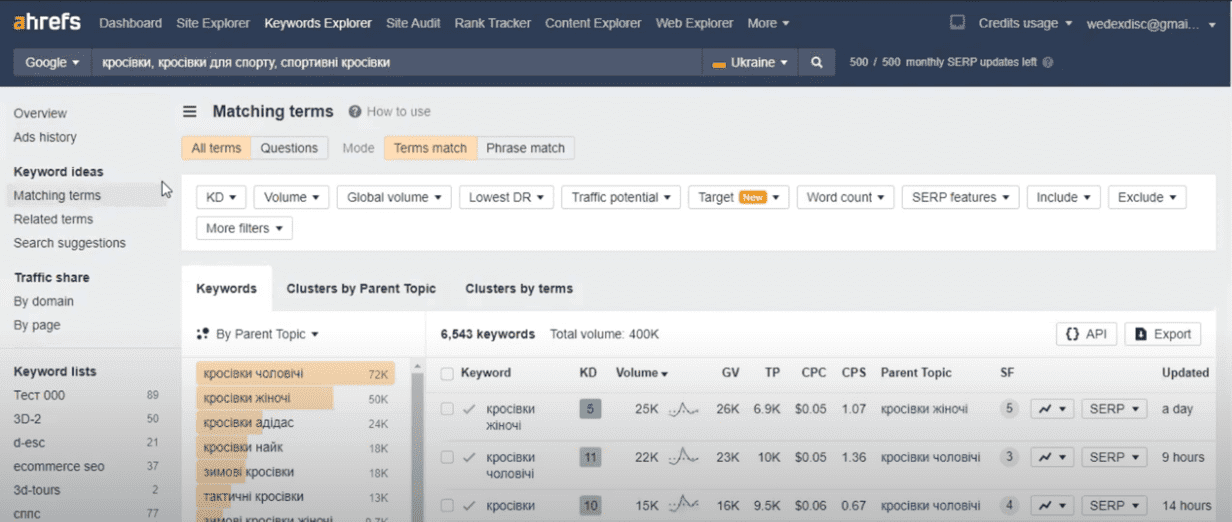
Відповідність до терміну – це режим, в якому сервіс показує варіанти ключових слів, що містять всі слова з нашого маркеру, але в будь-якому положенні. Наприклад, для маркеру «спортивні кросівки» сервіс покаже варіант запиту «спортивні чоловічі кросівки». Тобто, цей варіант містить обидва слова з маркерної фрази, але вони розділені словом «чоловічі».
Режим відповідності для фрази буде відображати тільки ті варіанти ключових фраз, що містять нашу маркерну фразу в прямому входженні. Той самий приклад – «спортивні кросівки». Сервіс покаже нам запит «жіночі спортивні кросівки». Тобто, маркерна фраза «спортивні кросівки» залишилась незміною у цьому варіанті ключового слова.
Клікнувши на вкладку «Questions», сервіс покаже нам тільки запити у вигляді питання. Цей режим корисний, якщо ви шукайте ідеї для теми свого блогу, або маєте намір додати блок FAQ на свій сайт.
Основні елементи та параметри
Перший елемент – це автоматична кластеризація. Тут є можливість змінювати її принцип. Тобто, можна, щоб запити групувались по окремим словам/термінам або по батьківській темі.
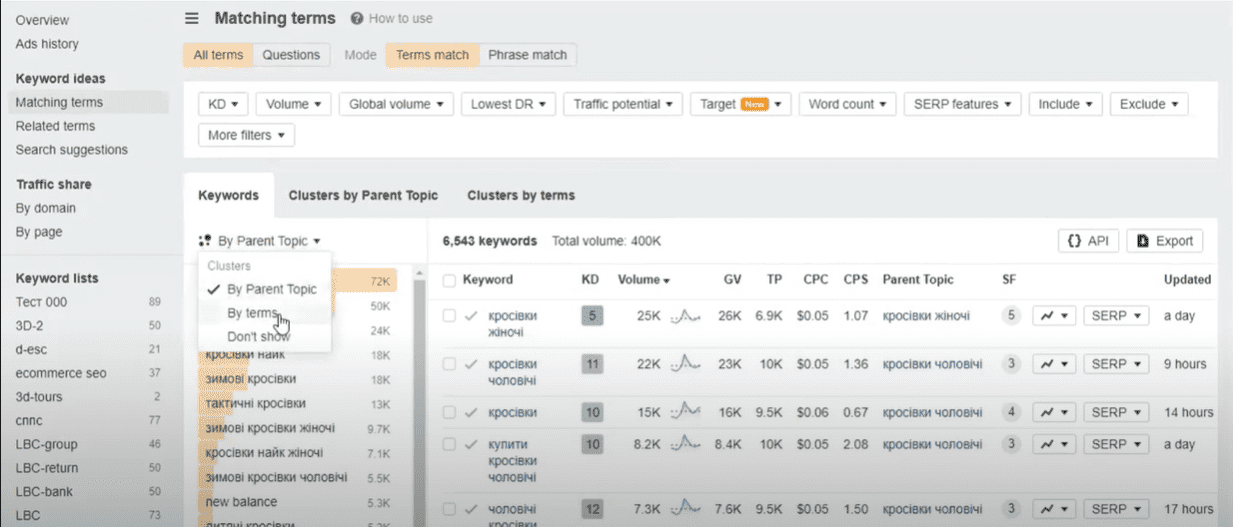
Батьківська тема – це внутрішній метод групування запитів самого сервісу. Цей метод базується на даних сторінки, яка займає ТОП-1 по нашому маркеру та ключовому слову, за рахунок якого отримує найбільше органічного трафіку. Тобто, для нашого маркерного ключового слова «кросівки» сторінка в ТОП-1 отримує найбільшу кількість органічного трафіку за пошуковим запитом «кросівки чоловічі».
Окремі вкладки «кластери по батьківській темі» та «кластери по словам», що знаходяться правіше, відображені у вигляді графічної ілюстрації, а нижче – перелік всіх сформованих груп та основна інформація по показникам або кількості пошукових запитів. За бажанням, кластеризацію можна прибрати взагалі.
Фільтри інструменту
Вони досить зручні і надають змогу швидко проводити «чистку» від непотрібних запитів. Розглянемо кожен детальніше.
- Складність ключа. Якщо є розуміння, що немає сенсу або можливості просувати дуже конкурентний ключовий запит, то можна обмежити значення або вказати необхідний діапазон.
- Фільтр по кількості показів. Якщо не цікаві запити із низькою або нульовою частотністю, то можна обрати значення показів від 100. Так ми приберемо всі низькочастотні запити.
- Фільтр глобальної частотності ключів.
- «Lowest DR». За його допомогою можна відфільтрувати ключі, що ранжуються принаймні на одній сторінці домену із рейтингом у вказаному діапазоні в ТОП-5 або в ТОП-10 пошукової видачі. Таким чином, можна прибрати всі варіанти ключових слів, що оптимізовані на сайтах із низьким значенням рейтингу домену. Скоріш за все, цей функціонал розроблено, щоб прибрати хибні стратегії оптимізації, які реалізовані на сайтах низької якості. Але стосовно показнику DR зараз немає одностайного рішення. Хтось із спеціалістів враховує цей показник, а хтось орієнтується виключно на інші параметри, такі як: трафік, кількість ключових слів, кількість доменів-донорів, тощо.
- Потенційний трафік.
- З його допомогою можна перевірити, чи має позиції цільовий домен або сторінка. Є 3 варіанти відображення: всі позиції, в ТОП-10 та за ТОП-10. Також можна задати, як відобразити дані: для всього домену із піддоменами, тільки для домену, для всіх сторінок в каталозі, або по точному URL.
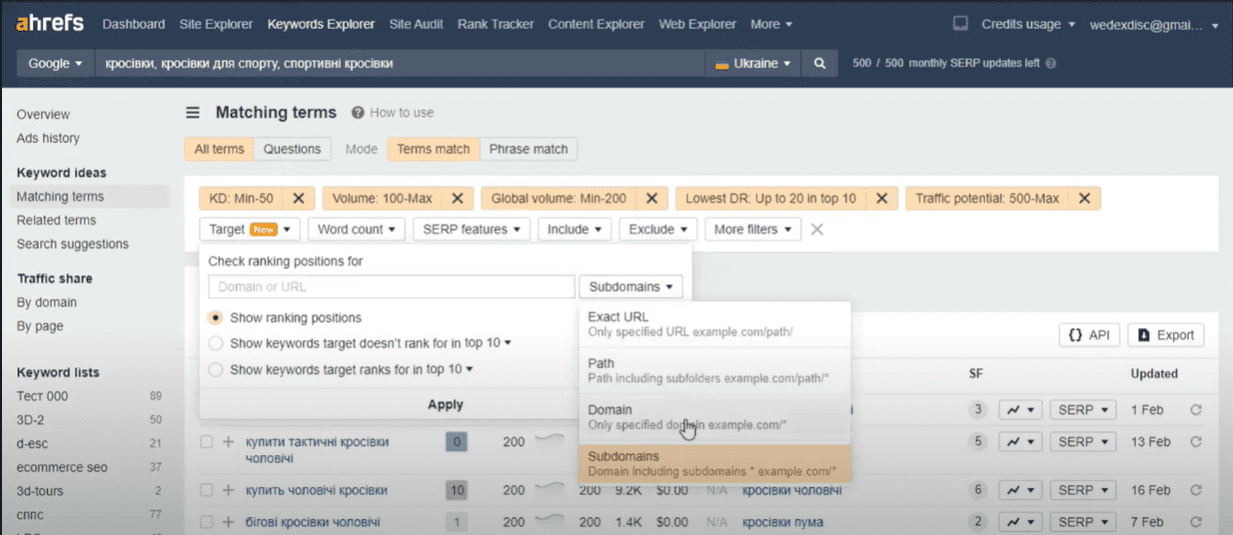
- Кількість слів. Існує загальний принцип – чим менше слів, тим запит більш частотний та конкурентний, і навпаки – чим більше, тим менше в нього кількість показів.
- Джерело пошукової видачі, спецелементи та розширені результати. Тут можна обрати, чи ключ повинен містити цей елемент або знаходитись в ньому, або навпаки – виключити всі варіанти ключових слів, якщо він знаходиться у вказаному джерелі.
- «Include». З його допомогою можна відфільтрувати всі варіанти, які містять вказані нами слова. Кожне слово розділяємо комами. Тут можна використовувати символ «*» для підстановки. Це супер корисно, якщо слова мають різні закінчення. Наприклад, «жіночі», «жінки», «жінок», тощо. В цьому випадку достатньо вписати початок слова «жін», а замість закінчення додати «*». В результатах сервіс автоматично підсвітить відфільтровану частину слова.
- «Exclude». Він має аналогічний принцип попереднього, але діє навпаки – виключає із результатів ключі, що містять вказане значення.
Список ключів, що отримали, можна експортувати в окремий файл, копіювати в буфер обміну або створити список ключових слів, де вони будуть зберігатись. Їх можна доповнювати, коригувати та вивантажувати за необхідністю.
Для того, щоб створити список, необхідно відмітити чек-бокси біля відповідного ключа або обрати їх всі. Слід зауважити, що, коли виділяємо всі ключі, то будуть додані лише ті, що відображені на поточній сторінці. За замовчуванням їх 50 на сторінку. Тобто, якщо у вас, наприклад, 300 варіантів ключів, то вам потрібно експортувати ключі у список 6 разів, переходячи на кожну сторінку пагінації. Те ж саме із копіюванням у буфер обміну.
Обираємо ключі, далі клікаємо на кнопку «Add to» та у вкладці «Keywords list» або обираємо існуючий список, або опускаємось в самий низ та обираємо «New list».
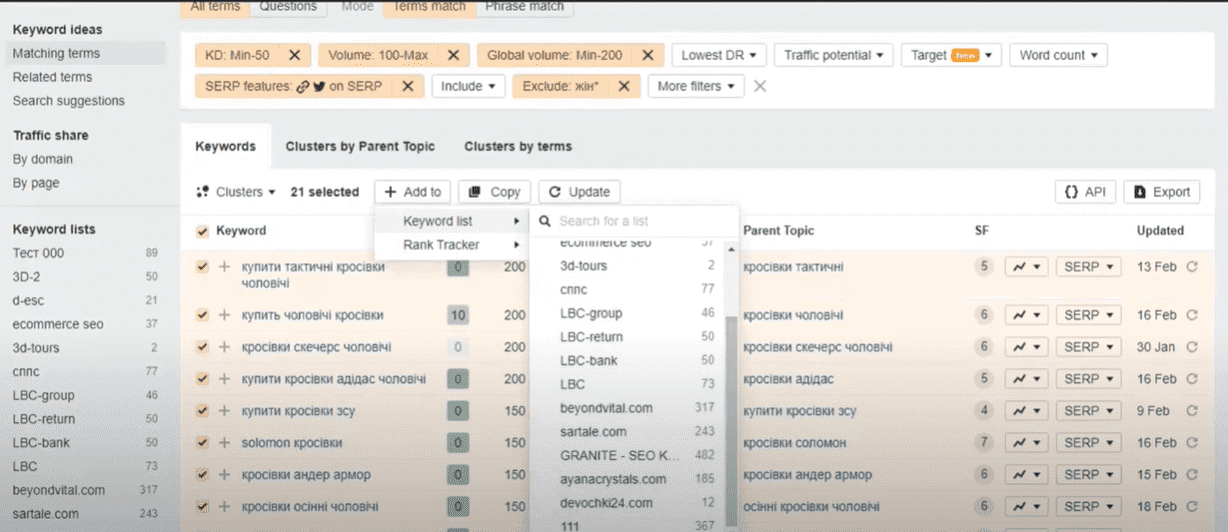
Далі відкриється вікно створення списку. Вводимо назву списку. За бажанням, можна створити окрему папку для проектів і переміщувати в неї свої списки. Якщо у вас Enterprise plan, то вам буде доступний функціонал спільного доступу до файлу. Тобто, можна надати доступ до списку своїй команді. Клікаємо на кнопку «Створити» і все готово, маємо список з варіантами ключових слів.
Вкладка Related terms
На відміну від попереднього інструменту, в цій вкладці відображені всі синонімічно пов’язані варіанти ключових слів з нашими маркерними запитами. Тобто, додаткові синоніми та варіації, які можна часто не врахувати при зборі семантики.
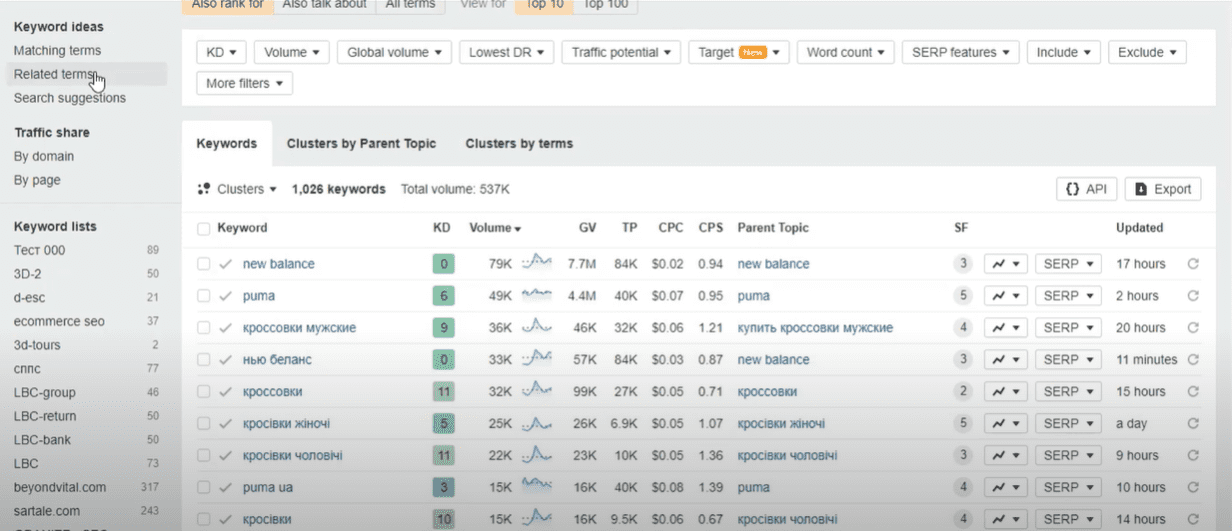
Цей інструмент має три режими:
- «Also rank for» – це варіанти ключових слів, які ранжуються в ТОП-10 за маркерними запитами.
- «Also talk about» – це слова та фрази, що часто згадуються та займають ТОП на сторінках, де ранжуються маркери. Ці варіанти дуже корисно використовувати, як доповнення текстового контенту. Можна, наприклад, взяти певний пул цих запитів та оптимізувати їх на сторінці, як підпункт в SEO-тексті по основній темі.
- «All terms». В цьому режимі відображені варіанти ключів з двох попередніх режимів.
За замовчуванням, можна змінити глибину пошуку з ТОП-10 на ТОП-100, клікнувши на відповідну кнопку. Варіантів ключів стане набагато більше, але завжди існує ймовірність знайти не цільові та сміттєві ключі. По функціоналу кластеризації, фільтрації та експорту жодних відмінностей з інструментом Matching terms ця вкладка не має.
Вкладка Search suggestions
Всі користувачі звикли до того, що коли починають вводити запит в пошуку, то Google одразу пропонує варіанти фрази. Більшість з нас ніколи не дописує запит, бо ми клікаємо на підказку. Розуміючи це, можна оптимізувати сторінки під ці підказки. Тобто, можемо збільшити ймовірність отримання переходу користувача вже на першому кроці. Сам сервіс зазначає, що замість десяти стандартних підказок, він відображає всі можливі варіанти.
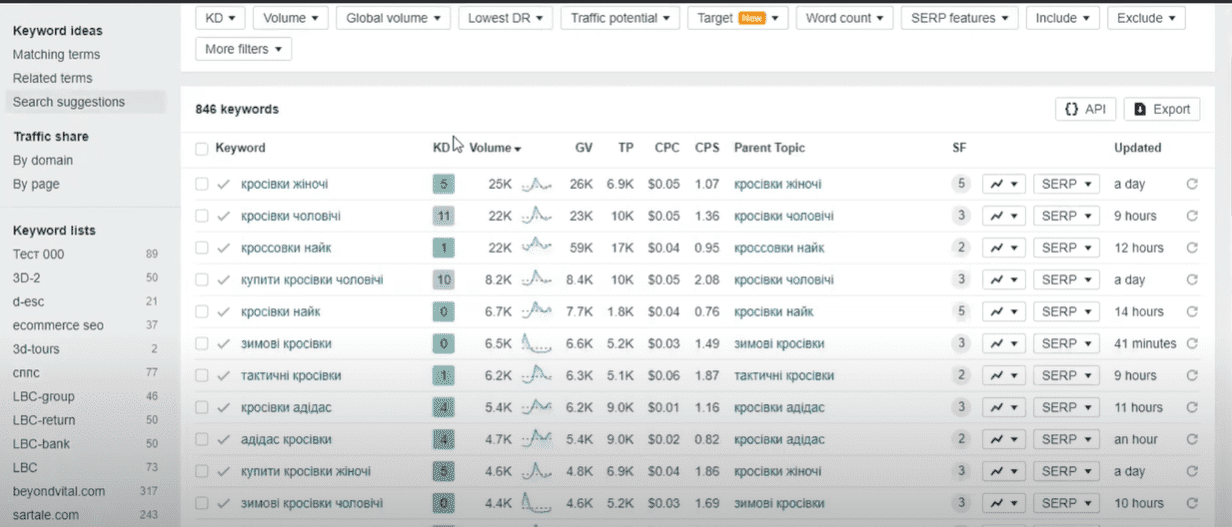
В цій вкладці немає кластеризації та додаткових режимів. Але фільтр має такий самий функціонал. Під час додавання ключів у список, дублі, тобто ключі, що вже є в списку, автоматично вилучаються, що дуже спрощує подальшу роботу із семантичним ядром.
За допомогою цих трьох інструментів можна зібрати всю семантику та сформувати семантичне ядро. Але ми радимо проводити додатково конкурентний аналіз, щоб розуміти, за якими ключами конкуренти займають ТОПові позиції в пошуку.
Є окремий інструмент по конкурентному аналізу – Traffic share, що містить дві вкладки.
Вкладка By domain
Тут відображається список доменів, що ранжуються по маркерним запитам.
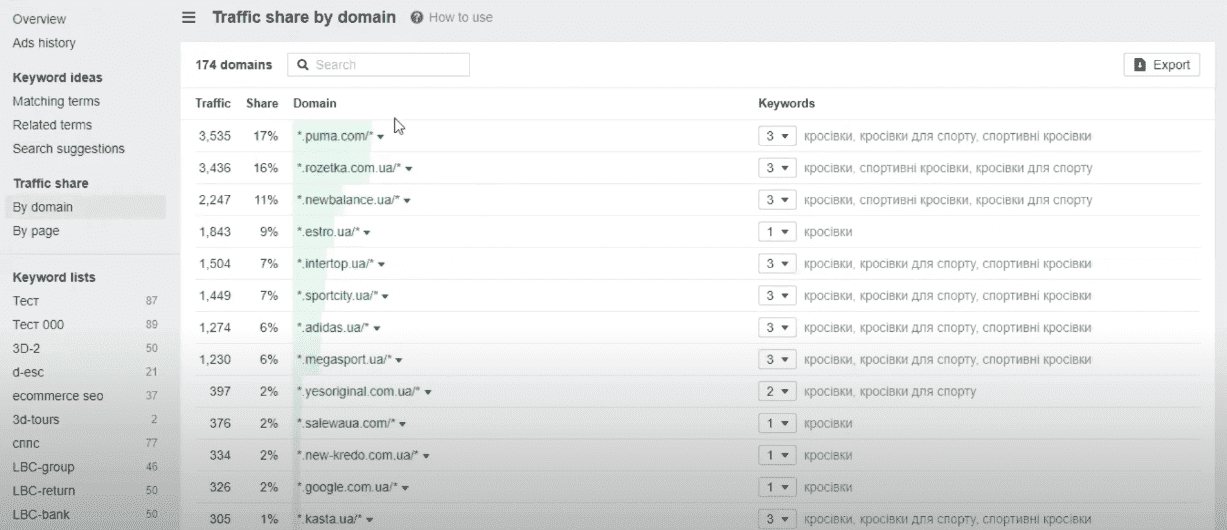
Основні показники:
- Traffic – це розрахунковий показник трафіку з пошуку, що надходить на сайт по вказаним ключовим словам.
- Показник «Share» – частка від загальної кількості місячного трафіку, що надходить на сайт за маркерними запитами. Вказаний у відсотковому значені.
- Domain – сам цільовий домен.
- Keywords – кількість слів, що ранжуються, з вказаних нами та їх перелік.
Якщо клікнути на кнопку зі стрілочкою під «Keywords», то можна побачити цільові URL для кожного слова окремо. Для кожної сторінки вказані основні показники, а також поточна позиція в пошуку по ключовому слову.
Вкладка By page
Замість доменів формується список сторінок, що ранжуються за ключовими словами та отримують найбільшу кількість пошукового трафіку.
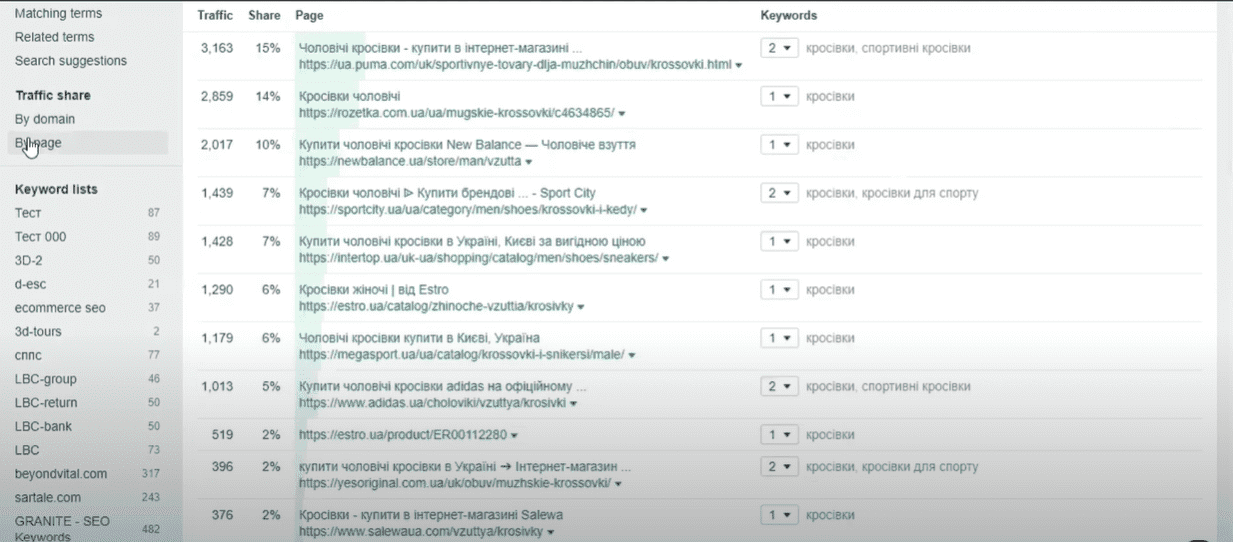
Завдяки цій інформації можна побачити, хто є нашими потенційними конкурентами, а також проаналізувати їх домен або сторінку, щоб зрозуміти, за якими ключами оптимізований їх контент. Наприклад, біля кожного URL є маленька «стрілочка». Клікаємо на неї та обираємо пункт «Organic keywords». Перейдемо в інструмент огляду пошукових запитів для цільової сторінки. Аналізуючи таким чином ключі, можна як знайти нові варіанти, так і прибрати зайві або сумнівні, якщо зрозуміємо, що жоден конкурент їх не використовує. Повертаємось назад.
В самому низу відображаються списки ключових слів. Обираємо потрібний список. Нам доступні всі інструменти кластеризації та фільтрації, тобто у є доволі широкий та зручний функціонал для того, щоб сформувати семантичне ядро. Коли закінчили всі правки, то переходимо до експорту ядра. Перш ніж почати експорт, слід обрати метод кластеризації, що нам підходить.
- Якщо вказуємо групування по словам (by terms), то це буде просто групування по найбільш повторювальним словам, і далі вручну треба буде формувати тематичні кластери.
- А якщо ми хочемо вивантажити ключі, що будуть розподілені по тематичним групам, то слід обрати «By Parent Topic».
Клікаємо на кнопку експорту (у верхньому правому кутку вікна).
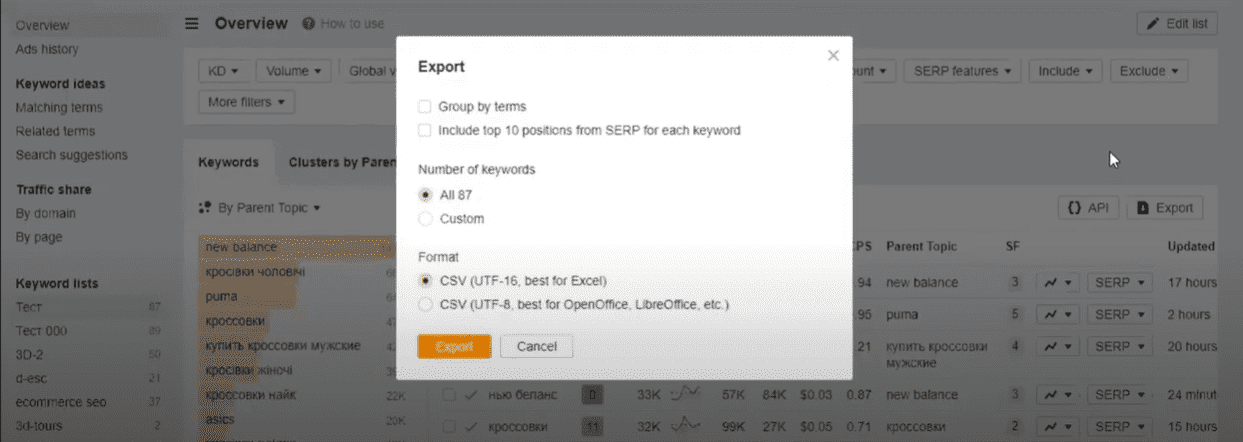
Сервіс нам пропонує додатково додати колонку групування по окремим словам. Тобто, у файлі будуть одразу два види групування. Обирати це чи ні – залишається на ваш розсуд.
Наступна опція дає можливість додати в звіт список ТОП-10 URL по кожному ключовому слову. Ця опція обмежує можливість групування по словам, а також має ліміт на кількість ключів для вивантаження.
Далі ми обираємо кількість ключів, що необхідно експортувати. За бажанням їх можна обмежити до необхідної кількості.
І остання опція – це кінцевий формат файлу, яким вам зручніше користуватись. Натискаємо «Експорт» та відкриваємо файл.
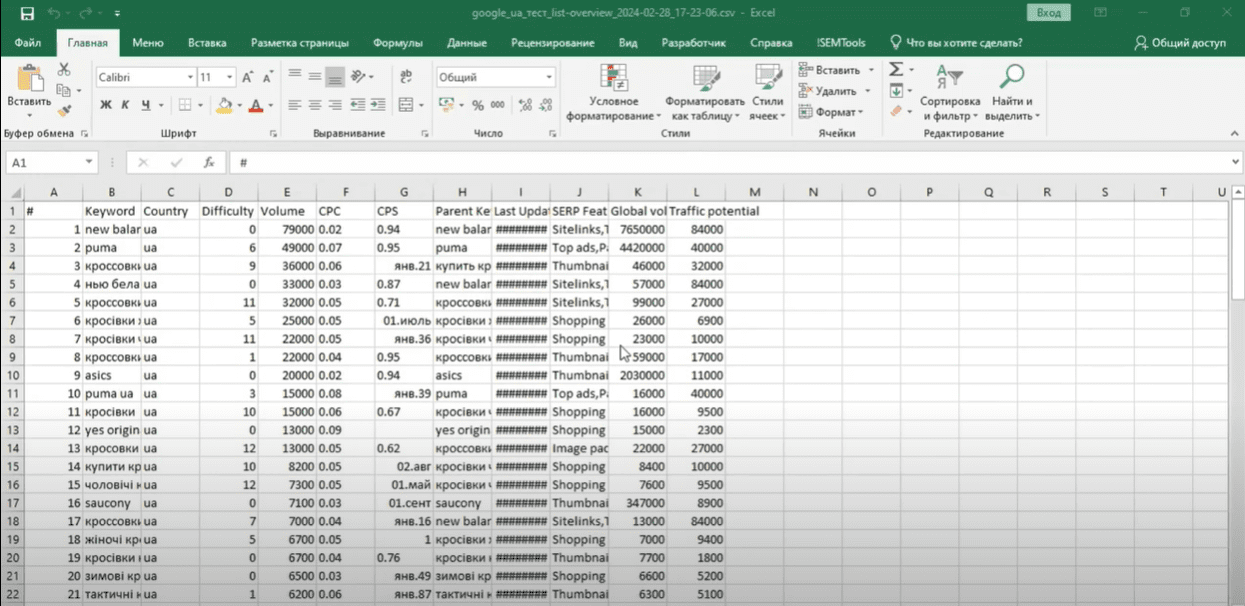
Все, готово! Ви сформували семантичне ядро на основі пошукових маркерів. У файлі є вся основна інформація про кожен пошуковий запит та сформоване автоматичне групування по темі.
Підведемо підсумки
Ahrefs – корисний і потужний інструмент в арсеналі будь-якого SEO-фахівця. З його допомогою можна відстежувати позиції та дії конкурентів і поліпшити ранжування власного сайту, адже він вкаже на помилки, які були допущені ще під час створення ресурсу, але впливають на його позиції зараз.
У статті ми розповіли про можливості сервісу і детально розглянули, як за допомогою Ahrefs знайти і проаналізувати ключові слова. Але він чудово підходить не тільки для цього, а практично для всіх робіт із просування ресурсу.


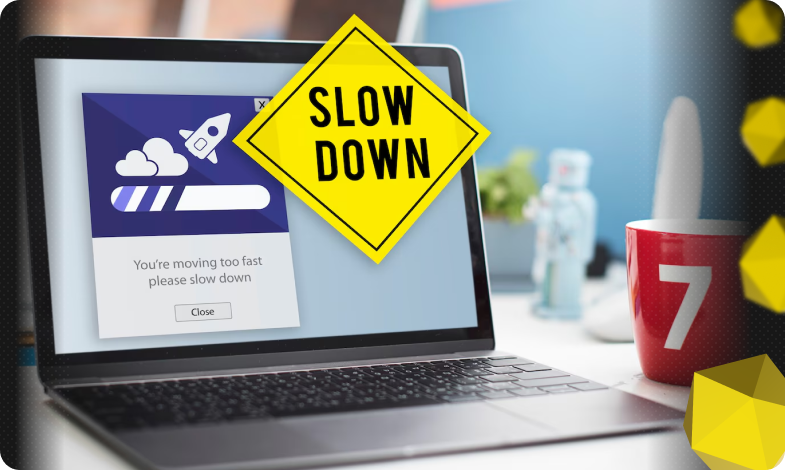



 11/03/2024
11/03/2024  4291
4291


